установить переключатель в положение Convert to block.
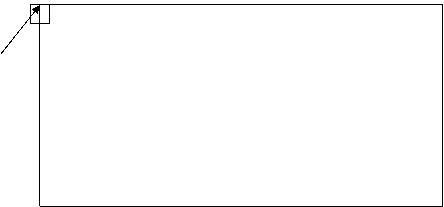 |
Проверка преподавателя.
8. Сформируйте фронтальную и горизонтальную проекции платы (места установки деталей обозначены):
а) установите вилку на горизонтальную и фронтальную проекции платы, определите линии невидимого контура;
б) на горизонтальной проекции установить верхний ряд элементов и штрихпунктирной линией (слой TONK, тип линии CENTER2) обозначить габаритный размер по максимальному габаритному размеру радиоизделий варианта (см. Приложение 2 и образец чертежа);
в) установите лицевую панель и ручку (меню Плата) на горизонтальную проекцию. Ширину панели (размер А) выбрать исходя из габаритного размера платы (штрихпунктирная линия на виде сверху, см. Приложение 2 стр. 94 рис. П.2.5 и образец чертежа).
г) установите лицевую панель и ручку (меню Плата) на фронтальную проекцию, определите линии невидимого контура;
Проверка преподавателя.
10. Сформируйте вид А (все варианты кроме 15 и 24) и профильную проекцию (варианты 15 и 24) (см. образцы чертежа).
11. Проверьте соответствие существующих размерных стилей российским стандартам или создайте новый.
12. Проставьте габаритные размеры.
13. Проставьте позиции согласно спецификации (см. образец чертежа), предварительно сделав текущим стиль текста высотой 0 (Heigt – 0) и наклоном 15 (Obl. Angle – 15).
14. Заполните технические требования в соответствии со спецификацией и таблицей отверстий (см. образец чертежа).
Проверка преподавателя.
Создание чертежа платы – детали
1. Загрузить ACAD – Plata, вызовите в меню Плата свой вариант платы (Деталь).
Уважаемый посетитель!
Чтобы распечатать файл, скачайте его (в формате Word).
Ссылка на скачивание - внизу страницы.